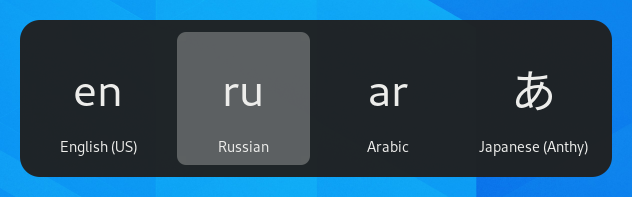klávesnice přicházejí ve stovkách různých rozvržení pro různé jazyky. Dokonce i pro jeden jazyk existuje často více rozložení klávesnice, například rozložení Dvořáka pro angličtinu. Klávesnice se může chovat jako klávesnice s jiným rozložením, bez ohledu na písmena a symboly vytištěné na klávesách. To je užitečné, pokud často přepínáte mezi více jazyky.
-
otevřete přehled aktivit a začněte psát nastavení.
-
klikněte na Nastavení.
-
klepnutím na klávesnici v postranním panelu otevřete panel.
-
klikněte na tlačítko + v sekci vstupní zdroje, vyberte jazyk, který je přidružen k rozvržení, poté vyberte rozvržení a stiskněte Přidat.
pokud je ve vašem systému více uživatelských účtů, existuje pro přihlašovací obrazovku samostatná instance jazykového panelu regionu &. Klepnutím na tlačítko přihlašovací obrazovka v pravém horním rohu můžete přepínat mezi oběma instancemi.
některé zřídka používané varianty rozložení klávesnice nejsou ve výchozím nastavení k dispozici po kliknutí na tlačítko+. Chcete-li zpřístupnit i tyto vstupní zdroje, můžete otevřít okno terminálu stisknutím kláves Ctrl+Alt+T a spustit tento příkaz:
gsettings set org.skřítek.plocha.input-sources show-all-sources true
některé jazyky nabízejí některé další možnosti konfigurace. Tyto jazyky můžete identifikovat, protože mají vedle nich ikonu . Chcete-li získat přístup k těmto dalším parametrům, vyberte jazyk ze seznamu vstupních zdrojů a nové tlačítko
vám umožní přístup k dalším nastavením.
pokud používáte více rozvržení, můžete zvolit, aby všechna okna používala stejné rozvržení nebo aby pro každé okno bylo nastaveno jiné rozvržení. Použití jiného rozvržení pro každé okno je užitečné, například pokud píšete článek v jiném jazyce v okně textového procesoru. Při přepínání mezi okny bude výběr klávesnice zapamatován pro každé okno. Stisknutím tlačítka Možnosti vyberte, jak chcete spravovat více rozvržení.
na horním panelu se zobrazí krátký identifikátor aktuálního rozvržení, například en pro standardní anglické rozvržení. Klikněte na indikátor rozvržení a z nabídky vyberte rozvržení, které chcete použít. Pokud má vybraný jazyk nějaké další nastavení, zobrazí se pod seznamem dostupných rozvržení. To vám dává rychlý přehled o vašich nastaveních. Můžete také otevřít obrázek s aktuálním rozložením klávesnice pro referenci.
nejrychlejší způsob, jak změnit jiné rozvržení, je použití klávesových zkratek vstupního zdroje. Tyto zkratky otevírají výběr vstupního zdroje, kde se můžete pohybovat dopředu a dozadu. Ve výchozím nastavení můžete přepnout na další vstupní zdroj pomocí Super + Space a na předchozí pomocí Shift + Super + Space. Tyto zkratky můžete změnit v nastavení klávesnice v části Klávesové zkratky ▸ přizpůsobit zkratky ▸ psaní.